Wymagania sprzętowe gry Rage 2 Rage 2 poradnik, solucja
Ostatnia aktualizacja: 21 maja 2019
Poniżej zamieściliśmy pełne wymagania sprzętowe (minimalne i rekomendowane) dla pecetowej wersji Rage 2. Stworzyliśmy dokładny opis wszystkich opcji graficznych dostępnych w grze, aby ułatwić ustawianie grafiki i usprawnienia gry.
Gra Rage 2 należy do bardziej wymagających graficznie produkcji, dlatego przygotowaliśmy dokładny opis funkcji graficznych, aby ułatwić ich ustawienie. Wymagania sprzętowe i dokładny opis zmian graficznych zostały przygotowane na wersji PC, na komputerze Intel Core i7-7700, 16GB RAM, NVIDIA GeForce GTX 1060, konfiguracja w pełni spełnia zalecane wymagania.
Twórcy podali dwie opcje wymagań sprzętowych - minimalne oraz rekomendowane. Minimalne wymagania zapewniają płynną rozgrywkę w 1080p, 30 fps na najniższych wymaganiach sprzętowych. Rekomendowane wymagania sprzętowe dotyczą zaś gry na wysokich ustawieniach w 60 fps. Pamiętaj jednak, że nie są to wymagania stworzone do najwyższych opcji graficznych. Jest, więc wysoce prawdopodobne, że na komputerze spełniającym rekomendowane wymagania sprzętowe gra będzie zacinać się na najwyższych ustawieniach graficznych.
- PC - informacje ogólne
- Rage 2 wymagania sprzętowe PC
- Czy mogę grać w Rage 2 bez połączenia z Internetem?
- Rage 2, a rozdzielczość 4K
- Opcje graficzne w grze Rage 2
- Co zrobić, aby Rage 2 nie tracił klatek?
- Rage 2, a zabezpiecznie Denuvo
- Licznik fpsów
PC - informacje ogólne
- Systemy operacyjne: Windows 7, Windows 8, Windows 10 64-bit
- Windows XP: Nie, gra nie działa na Windows XP i wcześniejszych
- Połączenie internetowe w trakcie gry: Wymagane
- Konieczność aktywacji przez Internet: Tak, przez platformę Steam
- Kontrolery: Klawiatura i mysz, pełne wsparcie kontrolera.
Tryby gry
Singleplayer: Tak
Kooperacja offline (split screen/hot seat): Nie
Kooperacja przez Internet: Nie
Multiplayer: Nie
Nasz sprzęt
Poradnik został stworzony na wersji PC, o poniższej konfiguracji:
- System operacyjny: Windows 10
- Procesor: Intel Core i7-7700
- Pamięć RAM: 16 GB
- Karta graficzna: NVIDIA GeForce GTX 1060
- Pamięć karty graficznej: 6 GB
Rage 2 wymagania sprzętowe PC
Minimalne wymagania sprzętowe Rage 2
- System operacyjny: Windows 7 64-bit
- Procesor: Intel Core i5-3570 / AMD Ryzen 3 1300X
- Pamięć RAM: 8 GB
- Karta graficzna: Nvidia GTX 780 / AMD R9 280
- Wymagane miejsce na dysku HDD: 50 GB
- Pamięć karty graficznej: 3 GB
Minimalne wymagania sprzętowe dotyczą uruchomienia gry w rozdzielczości 1080p, w niskich detalach i prowadzenia rozgrywki w 30 klatkach na sekundę. Nie są to duże wymagania sprzętowe, grę na najniższych ustawieniach graficznych można uruchomić nawet na kilkuletnim komputerze.
Rekomendowane wymagania sprzętowe Rage 2
- System operacyjny: Windows 7 64-bit
- Procesor: Intel Core i7-4770 / AMD Ryzen 5 1600X
- Pamięć RAM: 8 GB
- Karta graficzna: Nvidia GTX 1070 / AMD Vega 56
- Wymagane miejsce na dysku HDD: 50 GB
- Pamięć karty graficznej: 8 GB
Rekomendowane wymagania sprzętowe dotyczą uruchomienia gry w rozdzielczości 1080p, na wysokich ustawieniach graficznych i prowadzenia rozgrywki w 60 klatkach na sekundę. Jeśli to możliwe najlepiej grać w 60 fps, ponieważ gra wtedy znacznie zyskuje, a gracz może wykonywać precyzyjniejsze ruchy.
Czy mogę grać w Rage 2 bez połączenia z Internetem?
Istnieje możność grania w Rage 2 w trybie offline. Gra wymusza połączeniem z Internetem tylko w momencie jej uruchomienia.
Rage 2, a rozdzielczość 4K
W dniu premiery grę RAGE 2 odpalimy na konsolach maksymalnie w rozdzielczości Full HD 1920x1080. Dodatkowo gra na podstawowych wersjach konsoli ówczesnej generacji będzie działać jedynie w 30 klatkach. Na mocniejszych wersjach konsol (Xbox One X i PlayStation 4 Pro) gra będzie działać w 60 FPS.
Opcje graficzne w grze Rage 2
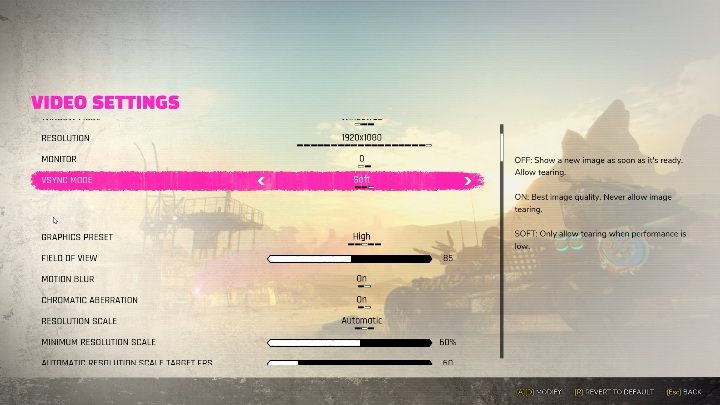
W grze Rage 2 istnieje wiele opcji graficznych. Na tej stronie poradnika znajdziesz dokładny opis każdej z nich, aby ustawić swoją grę tak, aby świetnie wyglądała i działała bez spadków klatek.
- Tryb w oknie (Window Mode) - grę możesz odpalić w oknie, w oknie bez ramek bądź na pełnym ekranie.
- Rozdzielczość (Resolution) - Opcja odpowiedzialna za ustawienie rozdzielczości gry. Ustaw natywną rozdzielczość twojego monitora, by uzyskać zadowalającą jakość wyświetlanego obrazu. Ustawienie niższej spowoduje rozmycie obrazu, a wyżej może spowodować nagłe spadki klatek.
- Pole widzenia (Field of View) - opcja ta pozwala na regulację polem widzenia, dzięki czemu możesz zapewnić lepszy wygląda otoczenia.
- Rozmycie ruchu (Motion Blur) - opcja ta nakłada na obiekty w ruchu efekt rozmycia.
- Aberracja chromatyczna (Chromatic Aberration) - efekt rozszczepiania kolorów na brzegach ekranu.
- Skalowanie rozdzielczości (Resolution Scale) - renderowanie mniejszej ilości pikseli w celu zwiększenia wydajności.
- Skala rozdzielczości - pożądane klatki na sekunde (Automatic Resolution Scale Target FPS) - opcja ta umożliwia ustawienie ilości klatek na sekundę.
- Filtrowanie anizotropowe terenu (Anisoprotic terrain filtering) - to technika, która służy do poprawy jakości tekstur znajdujących się w dużych odległościach od postaci, jeśli więc gra klatkuje gdy wczytują się dalekie obiekty warto wyłączyć tę opcję.
- Szczegóły geometryczne (Geometric details) - zapewnia głaszcze modele, ale ostrzejsze szczegóły.
- Iluminacja globalna (Global Illumination) - zwiększa ilość oświetlenia w otoczeniu.
- SSAO - odpowiada za oświetlenie wokół obiektów.
- Antyaliasing (Anti-aliasing) - niweluje wystrzępienia na brzegach obiektów.
- Cień postaci gracza (Player Self-Shadow) - opcja ta odpowiada za ciebie broni oraz ramion bohatera, które oddziaływają na siebie nawzajem.
- Dynamiczne odbicia (Dynamic Reflections) - opcja ta odpowiada za odbijanie się efektów w wodzie, można ją wyłączyć jeśli gra w takich momentach kaltkuje.
- Rozdzielczość cieni (Shading Quality) - opcja ta odpowiada za jakoś cieni występujących w grze.
Co zrobić, aby Rage 2 nie tracił klatek?
Gra Rage 2 klatuje czasami nawet na sprzęcie znacznie lepszym niż określony w zalecanych wymaganiach sprzętowych. Warto, więc zmniejszyć niektóre ustawiania graficzne tak, aby gra działa choćby trochę sprawniej nie tracąc wiele na jakości grafiki.
- Liczba klatek na sekundę - jeśli gra nie jest w stanie utrzymać 60 klatek najlepiej ustaw stała liczbę 30 klatek, dzięki temu gra będzie działać płynnie i nie będzie spadać na jakości w trakcie rozgrywki.
- Rozdzielczość cieni (Shading Quality) - opcja ta odpowiada za jakoś cieni występujących w grze. Jeśli nie chcesz, aby gra straciła sporo ze swojego wyglądu, a jednocześnie działa lepiej, obniż tę opcję.
- Szczegóły geometryczne (Geometric details) - zapewnia głaszcze modele, ale ostrzejsze szczegóły.
- Iluminacja globalna (Global Illumination) - zwiększa ilość oświetlenia w otoczeniu. Jeśli wyłączysz tę opcję możesz zdobyć parę cennych fpsów.
- Rozdzielczość (Reeolution) - jeśli gra klatkuje niezależnie od tego gdzie jesteś, czy walczysz czy stoisz w pustym pomieszczeniu, należy obniżyć rozdzielczość.
- Pole widzenia (Field of View) - opcja ta pozwala na regulację polem widzenia, dzięki czemu możesz zapewnić lepszy wygląda otoczenia. Jeśli jednak odczuwasz nagłe spadki klatek na otwartych terenach zmniejsz tę opcję.
Rage 2, a zabezpiecznie Denuvo
Studio odpowiadające za Rage 2 do samego dnia wydania gry unikało informacji na temat denuvo. W dniu premiery okazało się, że gra została objęta tą technologią antypiracką. Jednak, przez naciski fanów, zabezpieczenie to zostało usunięte już kilka dni po premierze. Jeśli jednak pobrałeś grę wraz z zabezpieczeniem będziesz mógł je swobodnie odinstalować, aby nie wpływało ono na twoją rozgrywkę.
Przypominamy jednak, że według ogólnych założeń zabezpieczenie DRM nie powinno mieć wpływu na grę. Wyniki przeprowadzonych danych pokazują, że zabezpieczenie DRM odbiera kilka FPS-ów oraz powoduje, że gra wczytuje się trochę dłużej.
Licznik fpsów
W grze Rage 2 nie istnieje taka opcja jak włączenie licznika klatek na sekundę. Jeśli chcesz włączyć licznik fpsów musisz uruchomić go w ustawieniach platformy steam.
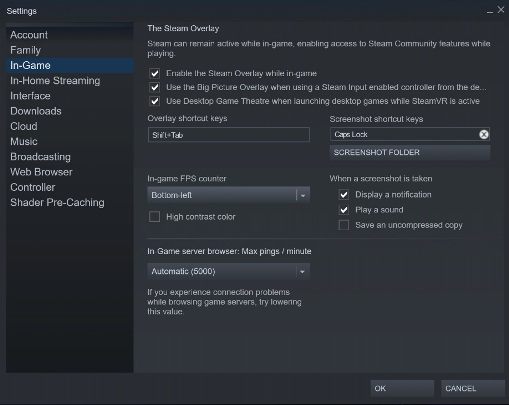
Aby ustawić licznik fpsów w grze Rage 2 musisz wejść w ustawienia i w dział "in game". Tam wystarczy, że ustawisz opcję "in game FPS counter. Możesz wybrać nawet, w którym miejscu na ekranie ma pojawiać się ta informacja.
